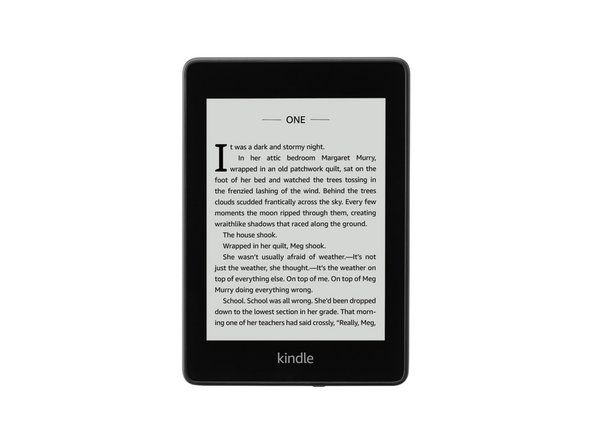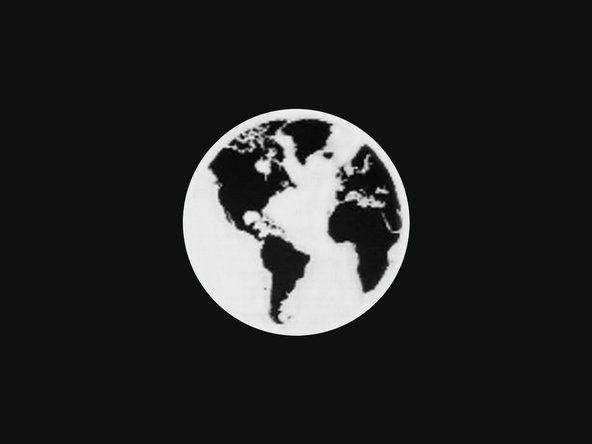Impressora Canon

Rep: 373
Postado: 13/09/2015
Como faço para limpar as almofadas de absorção de tinta na impressora Canon PIXMA MP490?
ótimo que ele diz a você como limpá-los, mas como você os tira ??
A minha é uma Canon MX522 Pixma
Eu procurei e finalmente encontrei um vídeo que mostrava isso. Você não precisa remover o suporte. Basta empurrar uma extremidade do absorvedor para baixo e a outra extremidade levantará. Em seguida, use uma pinça para retirá-lo.
Não consigo encontrar o número do modelo da minha PIXMA e não se parece com nenhum dos vídeos que encontrei na web. Descobri que as almofadas de absorção, no entanto, sob o local de descanso dos cartuchos de tinta 240 e 241 foram mantidas no lugar por um copo de borracha retangular que não sai. Depois de mexer um pouco, percebi que o copo de borracha não sai, mas as almofadas um tanto duras que seguram saem com facilidade.
o controlador do playstation 3 não liga
Eu tenho um Pixma 4500 e tirei as almofadas facilmente com uma pinça. Eles pararam um pouco, mas finalmente os agarraram. Continuei procurando pela 'moldura' que foi usada para descrever onde eles estavam sentados, mas não é uma moldura como uma moldura de imagem, é uma base assentada com recortes para ambas as almofadas em forma com uma moldura anexada ao redor da borda. Também não é borracha macia, mas dura devido aos anos de uso. Perdi muito tempo apenas tentando puxar a borda com uma pinça pensando que era apenas uma moldura. Então eu fiquei tão frustrado que simplesmente agarrei e puxei com força com uma pinça e para minha surpresa esta peça inteira saiu com um fundo cheio onde as duas peças se encaixam, com uma borda ao redor. Pensando que era apenas uma moldura que eu estava puxando suavemente e é claro que nada aconteceu. Dê um bom puxão e você não terá nenhum problema. Ainda não sei se isso vai resolver o meu problema, já que estou mergulhando-os em água morna com sabão agora. Passei a noite inteira nisso- Espero que ajude!
Eu tenho uma MG 2922 e parece que os absorvedores de tinta estão no lado esquerdo dentro da impressora .., como faço para entrar? Eles não se movem com os cartuchos de tinta
10 respostas
Solução Escolhida
 | Rep: 670,5k |
Jim Strangways, tente isto:
1. Abra a impressora como se fosse instalar novos cartuchos de tinta, deixando o compartimento do cartucho se mover para o centro da unidade de impressão. Desconecte a impressora para que os cartuchos permaneçam em suas posições.
2 Localize os absorvedores de tinta residual em sua moldura de borracha preta. Eles provavelmente estarão no lado direito da impressora e localizados embaixo da área onde os cartuchos de tinta ficam quando a impressora está no modo de espera.
3 Use um guardanapo de papel ou outro material descartável e absorvente para absorver o excesso de tinta que possa estar nas almofadas, pressionando-a contra a parte superior da moldura.
4 Puxe a moldura de borracha para fora da impressora, usando luvas para manter as mãos limpas. Remova com cuidado a almofada ou almofadas do absorvedor de tinta da moldura de borracha.
5 Insira as novas almofadas de absorção de tinta firmemente na moldura de borracha. Recoloque a moldura de borracha em sua posição original e feche a impressora.
6 Mantenha pressionado o botão liga / desliga e reconecte a impressora. Continue pressionando o botão liga / desliga até que a impressora comece a se reinicializar e ficar online.
7 Aguarde até que a luz verde de energia se apague e, em seguida, pressione e solte o botão liga / desliga novamente. Ele deve piscar por dois a três segundos e, em seguida, permanecer aceso, isso indicará que a impressora foi reiniciada e está pronta para imprimir novamente sem erros. A partir de aqui
Tudo correu bem até reiniciar a impressora. Ainda não está imprimindo. Agora ele tem um pequeno triângulo laranja na janela de exibição estável com um caractere verde piscando no visor à direita, girando de 'E' para '0' para '8' repetidamente.
Tentei as etapas 6 e 7 acima e ainda recebo o erro 5B800. Além disso, minha almofada absorvente de tinta saiu, com uma pequena ajuda de uma pinça.
Os cartuchos de tinta não virão para o meio porque o alerta piscando está ativado

Representante: 1
Postado: 09/09/2016
A impressora Canon usa pequenas almofadas esponjosas para absorver a tinta, enquanto imprime as cabeças de impressão. quando essas almofadas são
A impressora enviou uma mensagem que 'Absorvedor de tinta Cheio'. Siga estas etapas para limpar o absorvedor de tinta
1. Pegue uma tigela com água morna e adicione um pouco de material com sabão
2. Abra o compartimento do cartucho de tinta
3. aguarde os cartuchos de tinta e desconecte o cabo de alimentação da impressora
4. Olhe para a moldura de borracha embaixo do cartucho de tinta
5. puxe a moldura de borracha para fora da impressora e remova as almofadas de absorção de tinta
6. limpe as almofadas da tigela
7. Após a limpeza, empilhe três ou quatro toalhas de papel para secar
8. e verifique se as almofadas estão secas ou não
9. Coloque as almofadas de volta na estrutura de borracha
como faço para consertar minha tv quando a tela fica preta?
10. Agora reconecte o botão liga / desliga e comece
Não parece cobrir minha impressora canon MX885 ,? no visual do absorvedor de tinta? que é uma bandeja longa, como isso é removido?
| | Representante: 351 |
Este guia é útil
Pensa e ferramentas necessárias para limpar o absorvedor de tinta residual da impressora Canon:
+ Luvas de látex - certifique-se de que suas mãos não estejam sujas
+ Prepare toalhas de papel
+ Uma tigela grande
+ E um pouco de detergente
=> Siga estas etapas sequencialmente para limpar a bandeja do absorvedor de tinta residual
Passo 1: Use luvas de borracha para evitar que suas mãos grudem na tinta, despeje água morna na tigela e prepare o detergente para louça.
Passo 2: Abra o tanque de tinta. Dependendo do modelo da sua impressora Canon, isso pode ser na parte frontal ou traseira do dispositivo.
Em seguida, espere o cartucho sair e desconecte o cabo de alimentação da impressora.
Etapa 3: Procure uma moldura de borracha preta sob o conjunto do cartucho. Este é o lugar onde as almofadas de absorção de tinta.
Passo 4: Puxe a moldura de borracha para fora da impressora e remova a esponja absorvente de tinta. O número de juntas varia de acordo com o modelo.
Etapa 5: Coloque a junta na tigela. Esfregue e aperte para remover a tinta. Quando a água ficar turva com a tinta, remova a solução e encha a tigela com água com sabão mais quente. Continue este procedimento até que toda a tinta seja removida da esponja absorvente de tinta.
Etapa 6: Depois de limpar a esponja absorvente, retire o excesso de água da esponja e coloque-a sobre uma pilha de três ou quatro toalhas de papel para secar.
- Verifique as almofadas a cada hora para determinar se estão secas. Se as toalhas de papel ficarem saturadas, troque-as. Pode usar um secador para secar em um pequeno nível.
Etapa 7: Coloque a esponja absorvente de tinta de volta na moldura de borracha enquanto seca completamente. Insira na impressora e reinstale o cartucho.
Etapa 8: Pressione e segure o botão “Power” e reconecte o cabo de alimentação.
Quando a impressora estiver ligada, solte o botão.
Aguarde cinco segundos e pressione o botão “Power” novamente.
Isso redefine a memória interna da impressora e substitui o código de erro “erro 5B00”.
SPAM removido
Muito útil para mim, obrigado por compartilhar. Este método pode se aplicar a todas as impressoras Canon?
Mas ainda não consigo fazer meu scanner funcionar ??
 | Representante: 1 |
Abra a tampa da impressora. Se você tiver um manual do proprietário, consulte-o para determinar a localização precisa do absorvedor de tinta residual.
Deixe o cartucho de tinta ou toner deslizar completamente para fora do caminho. Agora você terá acesso livre ao absorvedor de tinta residual.
Retire o absorvedor de tinta residual puxando suavemente sua moldura de borracha. Puxe-o para fora da impressora para removê-lo completamente.
Desconecte a impressora para evitar contratempos.
Remova as almofadas de espuma e coloque-as em um balde com água quente e sabão. Deixe-os de molho por tempo suficiente para que a tinta se solte. Você deve ser capaz de limpá-lo facilmente. Se não puder, deixe as almofadas de molho por mais tempo.
Espalhe as almofadas em toalhas de papel ou jornal. Deixe-os secar completamente. Você pode querer apenas deixá-los secar durante a noite.
| | Representante: 25 |
Aqui está o que funcionou no meu MX882. Se a Canon não puder ajudar, ou genericamente encaminhá-lo para um Centro de Serviço ou substituição (como foi o meu caso), tente o seguinte por sua própria conta e risco:
1. Baixe Service_Tool_v3400.zip. Essa foi a parte mais difícil, pois havia muitos sites de download duvidosos. Eu baixei com sucesso uma versão livre de vírus de um site estrangeiro http://resetters.ru/?showtopic=16305 , e encontrei o link na postagem # 13 de Sir Sava.
2. Conecte a impressora por cabo ao computador (não WiFi).
3. Acesse o modo de serviço na impressora. Desligar. Pressione e segure o botão Parar / Reiniciar, pressione e segure o botão Liga / Desliga, solte o botão Parar / Reiniciar e pressione o botão Parar / Reiniciar cinco vezes. Em seguida, solte o botão Liga / Desliga.
geladeira geladeira geladeira máquina de gelo não funciona
4. Abra o programa Service_Tool_v3400:
- Definir região de destino: EUA
- Limpar contador / absorvedor de tinta: selecione Principal
- Clique em Definir no canto inferior direito da tela
5. Isso redefiniu meu código de erro e, quando reiniciei a impressora, ela estava totalmente funcional. Para mim, esse processo ressuscitou esta impressora Canon (minha terceira em três anos).
Certifique-se de executar um verificador de vírus na ferramenta de serviço. Acredito que o acima seja de um site russo que experimentei e que não estava livre de vírus. Eu encontrei um download da versão 3.6 que não continha vírus e, embora não exibisse seus menus corretamente, consegui usá-lo para zerar o contador do absorvedor de tinta.
@jwgish Não consegui encontrar a versão sem vírus. Você ainda tem o link? Você pode adicionar o link? Obrigado
Posso abrir a ferramenta de serviço, alterar a região de destino, limpar o contador de tinta, mas quando clico em 'definir', que fica à esquerda de cada opção, recebo o seguinte código de erro: Erro! (código de erro: 009). Alguém sabe por que estou conseguindo isso ou o que fazer a respeito?
| | Representante: 25 |
O absorvedor de tinta de limpeza é praticamente o mesmo para todas as impressoras, mas você deve fazer isso com equipamentos e recursos adequados. Quando o absorvedor de tinta está cheio ou transbordando ou a tinta está seca, sua impressora pode começar a agir estranhamente e pode acabar não imprimindo. Para corrigir o problema, siga as etapas fornecidas -
existe uma maneira diferente de encarar o problema. Por favor visite Como limpar a cabeça de impressão da impressora ('' 'almofadas absorventes)' ''
- 1-2 litros de água quente
- Uma tigela que pode conter água junto com a cabeça de impressão
- Álcool isopropílico puro ou detergente neutro
- Desligue a impressora Canon e desconecte-a do cabo de alimentação
- Abra a tampa da impressora, pegue e pressione cuidadosamente o fígado para retirar os cartuchos de tinta e, posteriormente, ejete com cuidado o cabeçote de impressão do carro
- Despeje a água quente na tigela e misture com água isopropil pura ou detergente neutro e misture bem.
- Coloque a cabeça de impressão nesta mistura com água morna e deixe-a lá por 3-4 minutos
- Você também pode colocar cartuchos de tinta na mesma água e limpá-los.
- Basta sacudir a água e esvaziar suavemente a água da tigela.
- Despeje a água morna do limpador na tigela novamente com álcool e lave-a mais uma vez
Retire a cabeça de impressão da água e use uma toalha de papel limpa ou pano de algodão para secar.
Certifique-se de que não haja água no cabeçote de impressão do cartucho e use um secador de ar quente ou luz solar para limpar a umidade desses componentes.
| | Representante: 13 |
A impressora Canon usa pequenas almofadas esponjosas para absorver a tinta, enquanto imprime as cabeças de impressão. quando essas almofadas são
A impressora enviou uma mensagem que 'Absorvedor de tinta Cheio'. Siga estas etapas para limpar o absorvedor de tinta
1. Pegue uma tigela com água morna e adicione um pouco de material com sabão
2. Abra o compartimento do cartucho de tinta
3. aguarde os cartuchos de tinta e desconecte o cabo de alimentação da impressora
4. Olhe para a moldura de borracha embaixo do cartucho de tinta
insignia tv não liga após queda de energia
5. puxe a moldura de borracha para fora da impressora e remova as almofadas de absorção de tinta
6. limpe as almofadas da tigela
7. Após a limpeza, empilhe três ou quatro toalhas de papel para secar
8. e verifique se as almofadas estão secas ou não
9. Coloque as almofadas de volta na estrutura de borracha
10. Agora reconecte o botão liga / desliga e comece
 | Representante: 13 |
Como outra pessoa notou, essas pequenas almofadas de plástico rígido NÃO são os absorvedores de tinta, você poderá olhar para dentro e ver os tubos que conduzem aos absorvedores reais. Se alguém souber se os verdadeiros podem ser limpos ou realmente precisam ser limpos, por favor, avise. De qualquer forma, a ferramenta de redefinição traz a impressora de volta ao serviço por enquanto!
Qual é a ferramenta de reset
um botão diz reiniciar
 | Rep: 106 |
Olá,,
Impressora Canon é usar cartucho específico. Possui funcionalidade para absorver a tinta extra. A impressora Canon é uma almofada absorvente de tinta que absorve o excesso de tinta do cartucho. A impressora Canon tem uma funcionalidade incrível quando a almofada do absorvedor de tinta está cheia, em seguida, a impressora canhão exibe a notificação de mensagens de erro.
Siga estas etapas para substituir o absorvedor de tinta na impressora Canon.
Encha o intestino grosso com água morna e pegue luvas de borracha.
Abra o compartimento do cartucho de tinta.
Espere o cartucho de tinta se mover totalmente e desconecte a impressora.
pegue a borracha e limpe sua almofada absorvente com cuidado.
E este método será feito passo a passo e com cuidado
| | Representante: 1 |
Dentro da impressora, há uma pequena mangueira que leva à almofada. onde toda a tinta extra vai para baixo. Limpe e tudo ficará bem. RODEL BANEZ
Jim Strangways